Cuida tu vista al trabajar en Windows con estos fondos oscuros
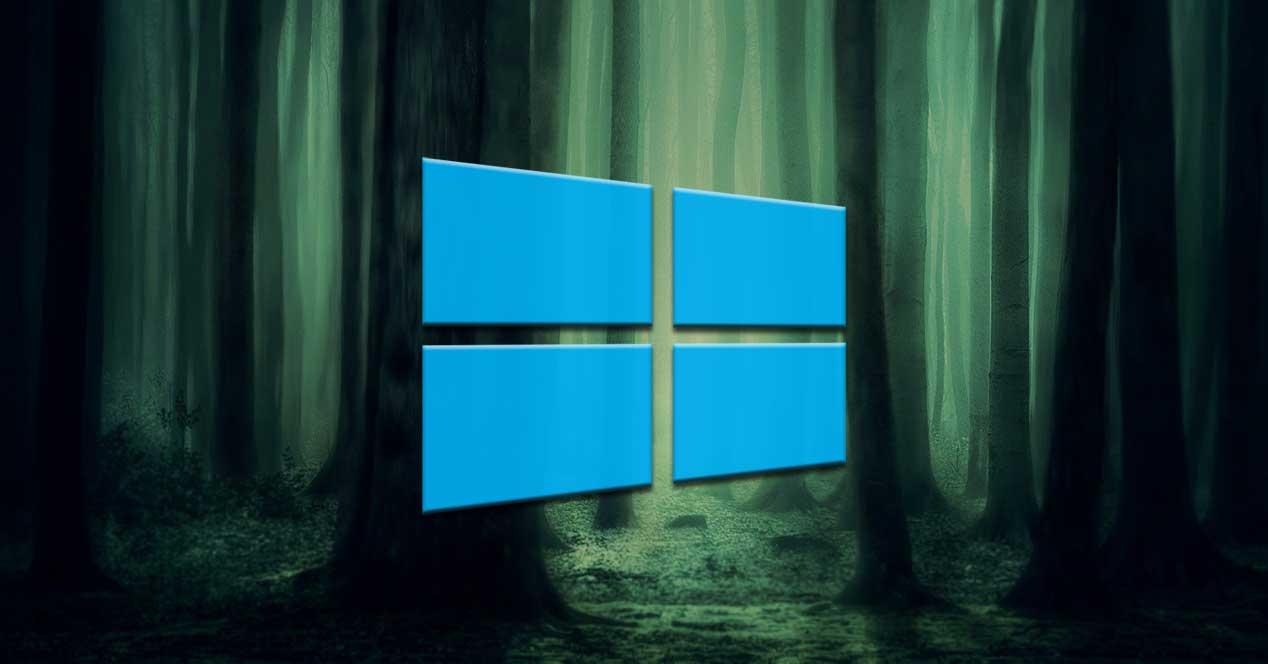
Cuando instalamos Windows 10 desde cero en nuestro equipo, lo primero que nos encontramos es con una interfaz de usuario propia y prediseñada. El aspecto de la misma es el resultado de mucho tiempo de trabajo y esfuerzo de los ingenieros de Microsoft para ofrecernos el mejor sistema operativo posible.
A partir de ahí, con el paso de los días o meses, nos daremos cuenta de que esos mismos ingenieros ponen a nuestra disposición una serie de funciones para personalizar esto. En concreto nos referimos a que disponemos de varias características implementadas en el sistema que nos permiten cambiar el aspecto del mismo. Esto hace referencia a apartados de la importancia de los iconos, colores, fondos, sonidos o tema genérico de Windows. De hecho con el paso de los años esto es algo que ha ido aumentando.
Sirva como ejemplo los diferentes modos oscuros que estos momentos están llegando a la mayoría de las aplicaciones que usamos en el día a día. Estos poco a poco llegan a las plataformas y programas, tanto de escritorio como móviles, como alternativa a la interfaz habitual. Por tanto a estas alturas podríamos decir que los denominados como modos oscuros se están extendiendo y ganando en popularidad. Como no podía ser de otro modo, esto es algo que afecta igualmente a Windows 10.
Activar el tema oscuro nativo en Windows
En primer lugar os diremos que el propio Windows 10, desde hace varias versiones, dispone de su propio tema oscuro nativo. Este le podremos activar desde la aplicación de Configuración del sistema a la que podemos acceder a través de la combinación de teclas Win + I. Entonces se abre una nueva ventana en la que pinchamos sobre la opción de Personalización. Una vez en la misma nos tenemos que situar en el apartado llamado Colores.
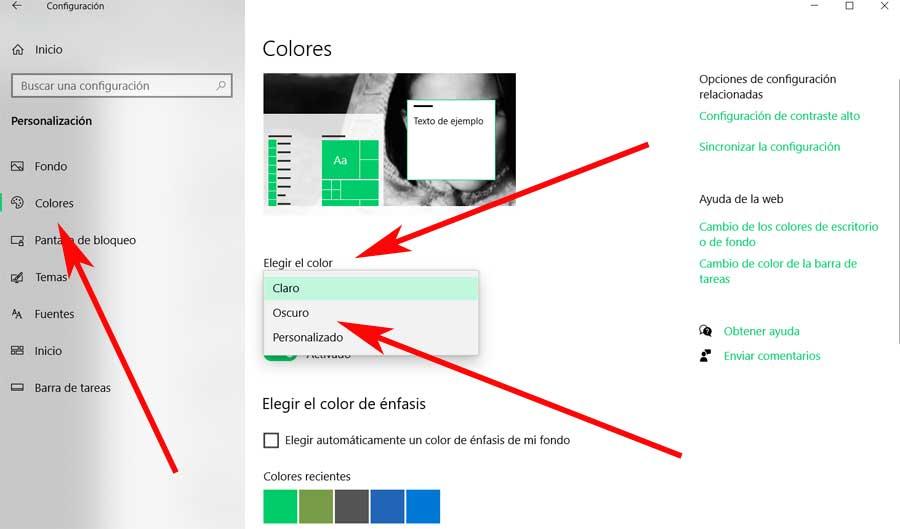
Aquí será donde nos encontremos con una lista desplegable en la que vemos que pone Elegir el color. De este modo en la misma encontramos los tres temas entre los que elegir para cambiar el aspecto de Windows 10: Claro, Oscuro y Personalizado. Es evidente que lo que nos interesa en este caso concreto es el de Oscuro, como os podréis imaginar. Para poder el cambio que se produce en el sistema, no hará falta ni siquiera que reiniciemos el equipo. En ese mismo momento veremos cómo la interfaz de Windows cambia de forma radical.
Para que nos hagamos una idea, la misma se torna a una tonalidad mucho más oscura en gran medida. Esto afecta a la mayoría de los apartados del mismo Windows, además de a sus aplicaciones.
Beneficios de los modos y fondos oscuros en Windows
Llegados a este punto os diremos que la cada vez más extendida utilización de estos temas oscuros, o incluso el uso de fondos igualmente oscuros, tiene beneficios. De ahí precisamente que cada vez estén más extendidos entre la mayoría de los usuarios. Cabe mencionar que para una buena cantidad de usuarios, el uso de un aspecto más oscuro, le da a Windows una interfaz más elegante.
De igual modo para otros es algo más original a la par que sombrío, lo que ya va en gustos de cada uno. Sin embargo en lo que coinciden la mayoría es que este mismo modo oscuro puede ser beneficioso para la vista. Esto se debe a que la luminosidad de la pantalla no es tan moleta para los ojos, algo que se hace especialmente patente en ambientes con poca luminosidad. Por tanto, como hemos visto, esto es algo que podemos activar en cuestión de pocos segundos si así lo deseamos.
Establece un fondo oscuro en el escritorio de Windows
Pero también es verdad que, como os hemos comentado, este es un cambio que afectará a la mayoría de los elementos del sistema, lo que no convence a todos. Es por ello que también podemos echar mano de algo intermedio y que no afecte a todo Windows, por lo que os vamos a ayudar. Os decimos esto porque en este caso os vamos a hablar de ciertos elementos oscuros pero que afectará tan solo a algo tan importante como es el fondo de escritorio del sistema operativo.
Hay que tener en cuenta que el escritorio es uno de los elementos más usados del sistema. Es por ello que desde hace años muchos tiendes a personalizarlo de la manera que más sencilla. Para ello no tenemos más que hacernos con la imagen que deseamos establecer como fondo, algo que podemos descargar de Internet, por ejemplo. Cabe mencionar que una vez tenemos la foto en cuestión en el disco duro, para lograr esto basta con que pulsemos con el botón derecho del ratón sobre la misma y seleccionemos Establecer como fondo de escritorio.

Por tanto, si os encontráis en este caso, en estas líneas os vamos a hablar de una serie de webs de Internet que nos serán de ayuda en todo ello. Esto se debe a que las mismas nos ofrecen varios fondos oscuros en calidad HD para que podamos establecerlos en nuestro Windows.
Webs para descargar fondos oscuros para Windows
Wallpapers Craft, elige un fondo oscuro en multitud de resoluciones
Esta es una propuesta que nos servirá para hacernos con algunos fondos oscuros con los que decorar Windows. Para acceder al mismo lo podremos hacer desde este enlace, con lo que nos encontramos con una web en la que tenemos a nuestra disposición una buena cantidad de fondos de este tipo. También es interesante saber que podemos buscar otros contenidos y elegir entre varias resoluciones.
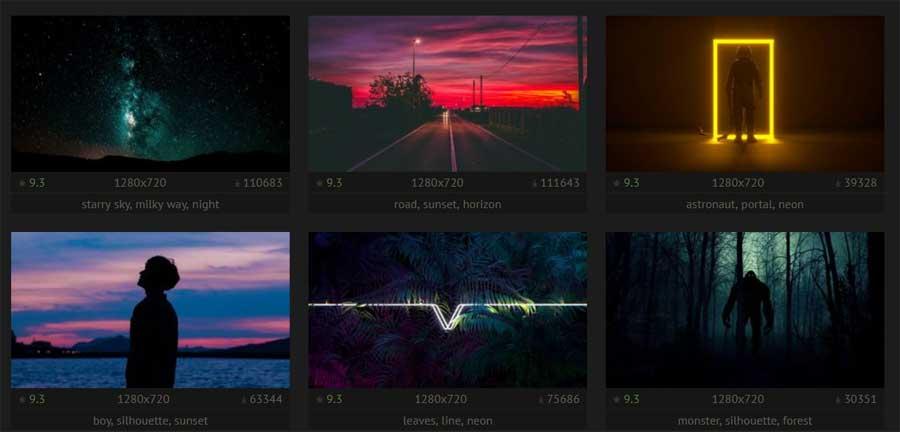
Pexels, una de las alternativas de fondos más conocida
Lo primero que nos llama en este caso es la gran cantidad de elementos a elegir de los que podemos echar mano aquí. Así dispondremos de una buena cantidad de fondos de escritorio oscuros. Al mismo tiempo, cuando nos situemos dentro de una de las elecciones, podremos elegir entre tres y cuatro resoluciones. Para Windows es recomendable elegir la más alta en la mayoría de las ocasiones. Así, para sacar provecho de todo esto, lo podremos hacer desde este enlace.
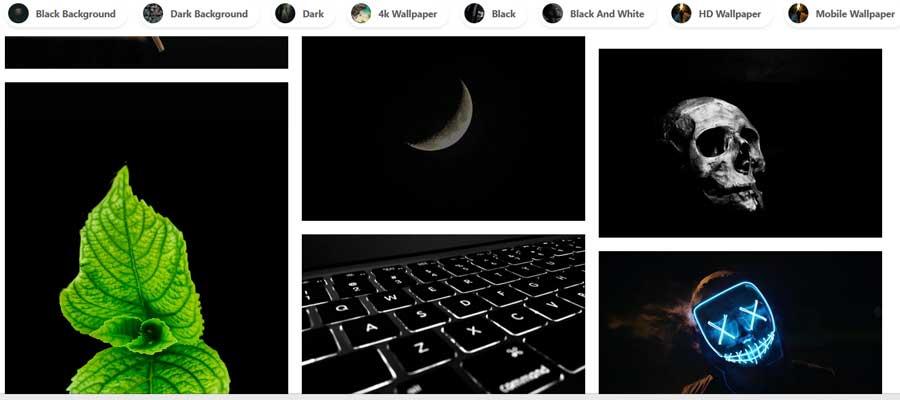
jmd.im, obtén fondos oscuros de diseño
Vamos a continuar esta selección que hemos hecho con una serie de fondos oscuros para Windows que nos llegan de la mano del diseñador Jean-Marc Denis. Este mismo es el encargado de crear y ofrecernos un conjunto de imágenes en centrada en la temática oscura para que podamos disfrutar de las mismas si lo deseamos. De todo ello podremos aprovecharnos con tan solo acceder a este enlace.
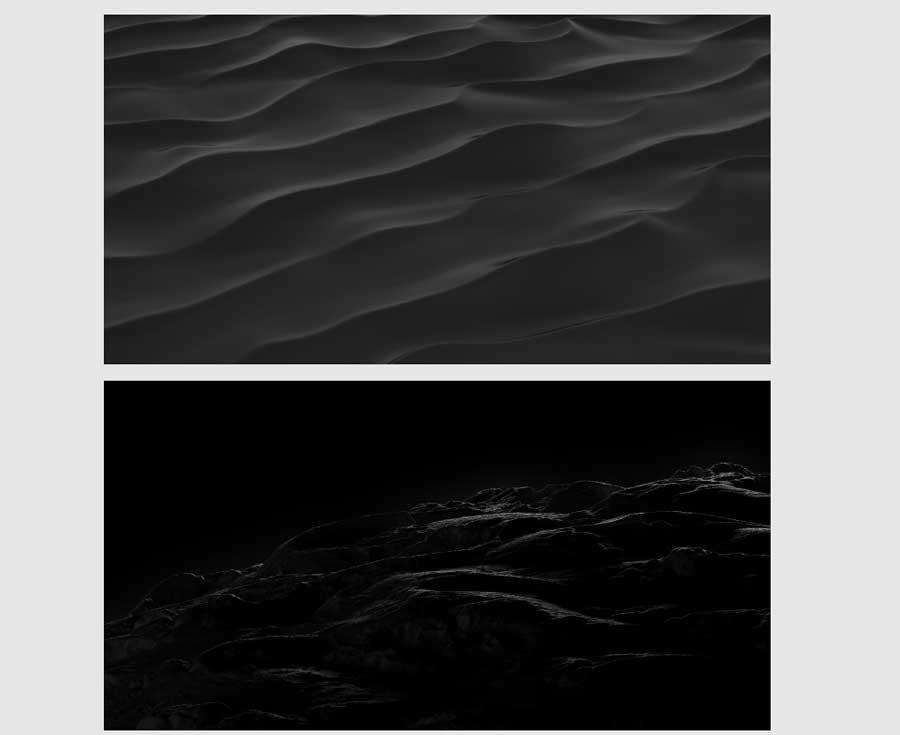
Unsplash, elige un fondo oscuro y una resolución
Aquí nos encontramos con otro conocido portal web de fondos y fotos que a su vez dispone de una sección para los amantes de los fondos de pantalla oscuros. Así, no tendremos más que elegir el que más nos interese en este caso y seleccionar la resolución entre las cuatro que se ponen a nuestra disposición. Esto es algo que logramos desde este mismo enlace.
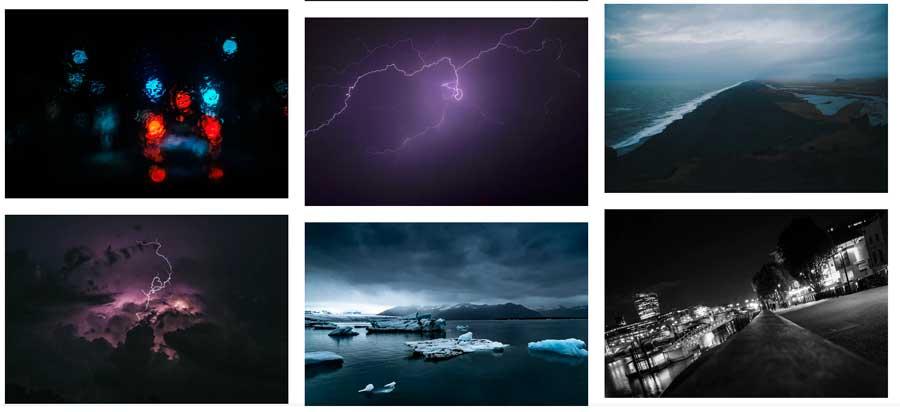
WallHaven, miles de fondos oscuros para Windows
A continuación vemos un sitio web que contiene miles de fondos de pantalla de todo tipo. Pero claro, al mismo tiempo encontramos una amplia variedad de imágenes oscuras que podremos descargar para decorar el escritorio de Windows. Esto es algo que logramos desde aquí, para seleccionar el fondo oscuro que más nos interese para decorar Windows.
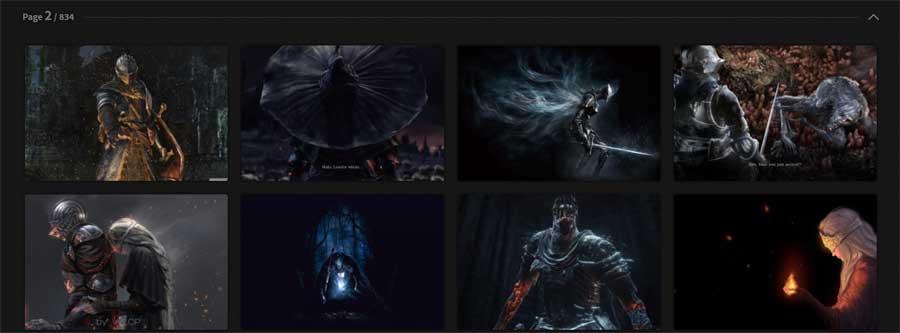
Fondosmil, una selección interesante de fondos oscuros
Nada más acceder a este enlace, nos encontramos con una amplia selección de estos elementos que os hemos comentado para decorar Windows. Todos ellos tienen una clara temática oscura, de hecho es una de las categorías que nos propone el sitio web como tal. Por tanto para poder hacernos con estas muestras no tenemos más que pulsar sobre el botón Descargar que se sitúa junto a cada una de ellas.
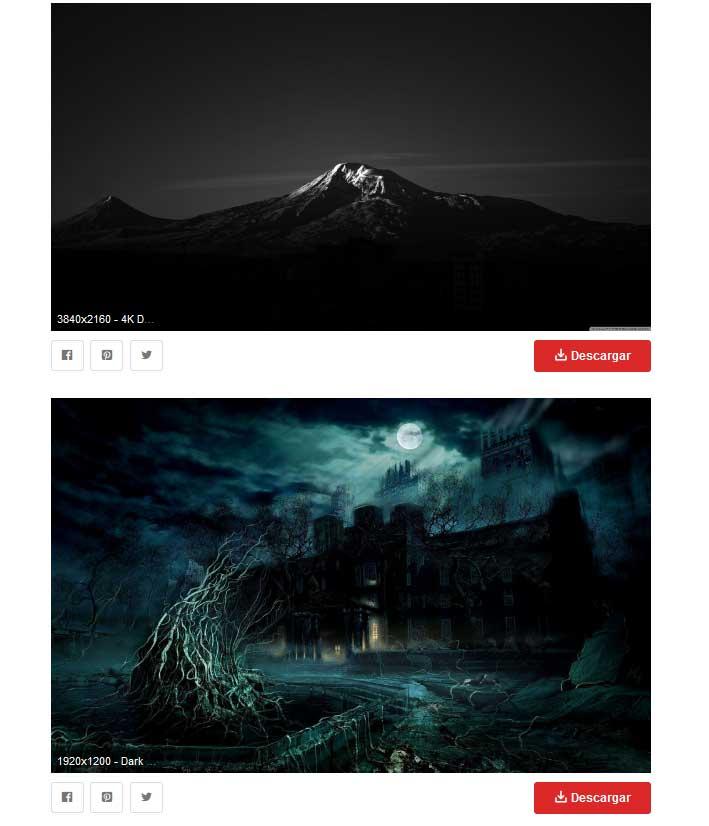
Wallpaperaccess, fondos oscuros especiales para Windows
Esta propuesta de la que os vamos a hablar ahora es un tanto especial debido a que la mayoría de los fondos oscuros que aquí vemos están especialmente diseñados para los amantes del sistema Windows. Por tanto no tenéis más que echar un vistazo a la selección de imágenes para hacer de fondos aquí expuestas desde este enlace.
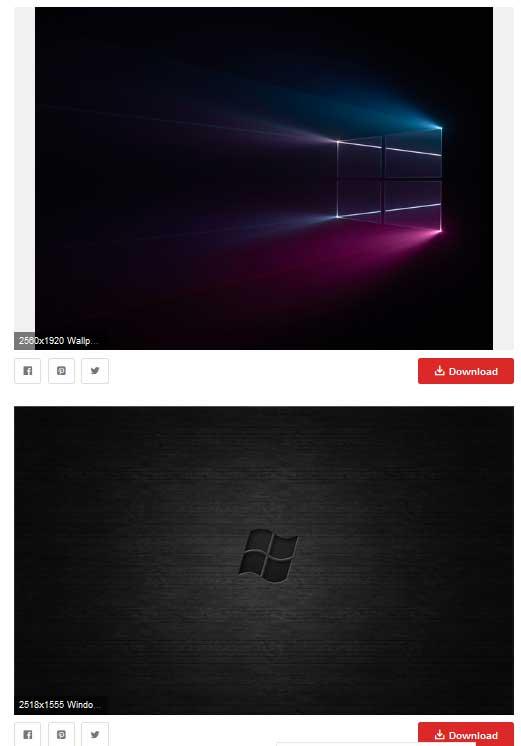
https://www.softzone.es/windows-10/personalizacion/webs-fondos-oscuros-windows/

Comentarios
Publicar un comentario